Excelでのカスタム数値書式
通貨、会計、日付、時刻、パーセンテージ、などあなたが適切なフォーマットを見つけることができない場合は、カスタム数値フォーマットを作成することができます:Excelは、組み込みのあなたが使用できるフォーマットの多くを持っています。
をゼロリーディング
たとえば、5つの数字で構成されてコードがある場合があります。代わりに00041を入力すると、単純に41を入力し、Excelが先行ゼロを追加してみましょう。
セルA1に値41を入力します。1.。
2.セルA1を選択し、右クリックして、セルの書式設定]をクリックします。
-
[カスタム]を選択します。
次の数値書式コードを入力4:
-
[OK]をクリックします。
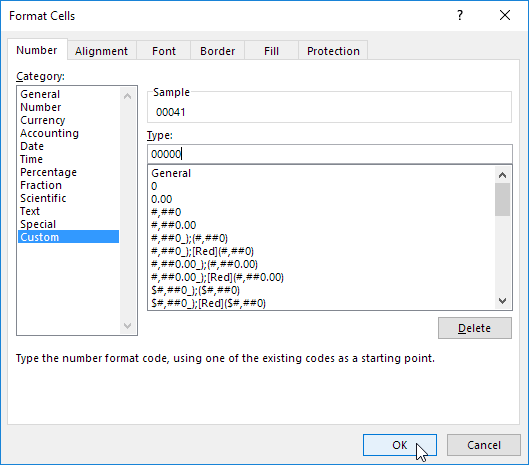
注:Excelがあなたの番号は(サンプルの下)にフォーマットする方法の生活プレビューを提供します。
結果:

注:セルA1は、まだ我々はこれだけの数ではなく、数自体の外観を変更番号41を含んでいます。
小数点以下の桁数[] [小数点以下-場所]
また、小数点以下の桁数を制御することができます。最も近い整数値を表示するには、0を使用します。 1つの小数点以下の場所のために0.0を使用してください。 2つの小数点以下の桁数について0.00、などを使用し
セルA1に値839.1274を入力します。1.。
2.次数の書式コード:

テキストを追加
また、あなたの番号にテキストを追加することができます。たとえば、「FT」を追加します。
セルA1に値839.1274を入力します。1.。
2.次数の書式コード:

注:覚えて、私たちは、これだけの数ではなく、数自体の外観を変更しました。あなたはまだあなたの計算でこの番号を使用することができます。
大量
また、多数を制御することができます。 1カンマ(、)を使用して、数千人を表示し、表示数百万人に2つのコンマを(,,)を使用します。
セルA1、B1、C1及びD1の次の値を入力し1:1000000、2500000、8100万及び700000
2.次数の書式コード:

注:私たちは手紙Mを追加するために、小数点以下1桁と「M」のために0.0を使用
を繰り返し文字
その文字でセルを埋めるために文字に続くアスタリスク(*)を使用します。
セルA1に1を入力こんにちは。
2.次数の書式コード:

注:@マークは、テキスト入力を取得するために使用されます。
色
あなたは、同時に正の数、負の数、ゼロ値とテキストのすべてを制御することができます! (;)あなたの番号形式のコードの各部分は、セミコロンで区切られています。
5000000、0、こんにちはおよび-5.89 1.セルA1、B1、C1およびA2に次の値を入力します。
2.次数の書式コード:
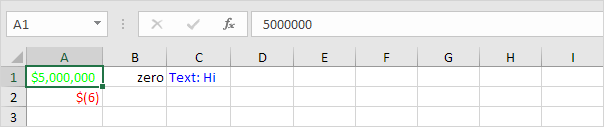
注:#、##大量にカンマ者を追加するために使用されます。スペースを追加するには、文字が続くアンダースコア「_」を使用。スペースの長さはこの文字の長さになります。この例では、「)」括弧を追加しました。その結果、正の数のラインアップを正しく持つ負の数は括弧で囲まれました。セミコロンで分離された二つの部分を使用する(;)の正と負の数のみを制御します。使用する3つの部分は、セミコロンで区切ら(;)正の数、負の数とゼロ値のみを制御します。
日付と時刻
また、日付と時刻を制御することができます。開始点として、既存の日付や時刻の形式のいずれかを使用します。
セルA1に値42855を入力します。1.。
2.セルA1を選択し、右クリックして、セルの書式設定]をクリックします。
-
[日付と長い日付を選択します。
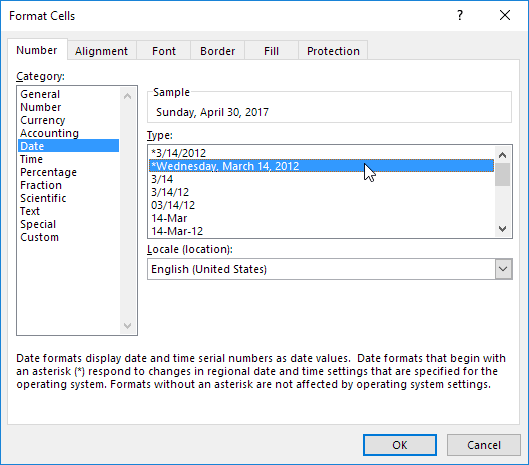
注:Excelがあなたの番号は(サンプルの下)にフォーマットする方法の生活プレビューを提供します。
-
[カスタム]を選択します。
5.わずかに数値書式コードを変更:
-
[OK]をクリックします。
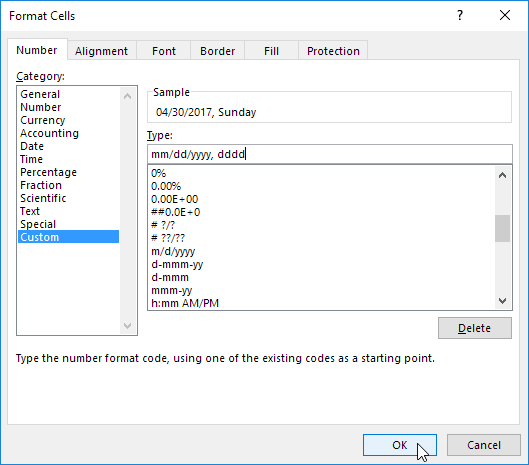
結果:

一般的なノート:カスタム数値形式は、あなたがそれを作成したブックに保存されています。あなたが別のブックにカスタム数値形式で値をコピーする場合、それはまた、そのワークブックで利用できるようになります。